Des droits d'administrateur sont souvent requis pour accéder à diverses fonctions d'un ordinateur personnel. Si vous devez vous connecter au système d'exploitation en tant qu'administrateur, vous devez connaître le mot de passe de ce compte, s'il est défini. En l'oubliant, vous pouvez toujours vous connecter au système d'exploitation, mais ce sera beaucoup plus difficile. Vous devrez vous souvenir du mot de passe ou contourner d'une manière ou d'une autre la procédure de saisie.
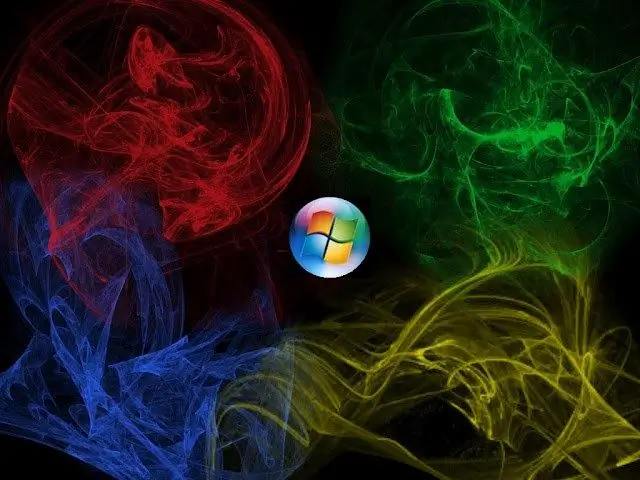
Instructions
Étape 1
Malheureusement, il ne sera pas possible de récupérer le mot de passe du compte Administrateur. Si vous ne vous souvenez pas de lui, vous ne pourrez jamais le reconnaître. Mais vous pouvez le réinitialiser, vous connecter au système d'exploitation et l'installer à nouveau.
Étape 2
Lorsque vous redémarrez votre ordinateur, appuyez sur la touche F8 (ou une autre, selon le modèle de carte mère) pour accéder au choix des options de démarrage du système d'exploitation dans le menu correspondant.
Étape 3
Vous devez sélectionner "Mode sans échec". Dans la liste des utilisateurs, sélectionnez le compte dont vous connaissez le mot de passe, ou celui qui n'est pas protégé par eux.
Étape 4
Une fois le bureau chargé, vous verrez une boîte de dialogue vous informant que Windows continue de s'exécuter en mode sans échec. Vous devez cliquer sur le bouton "Ok", cliquer sur le menu "Démarrer", sélectionner l'élément "Panneau de configuration" et aller dans la section "Comptes d'utilisateurs".
Étape 5
Dans le menu qui apparaît, cliquez sur le bouton "Changer de compte". Dans la liste des comptes, recherchez l'option souhaitée. Sélectionnez "Changer le mot de passe", saisissez un nouveau mot de passe dans la fenêtre qui apparaît, puis ressaisissez-le. Laissez simplement le champ intitulé « Ancien mot de passe » vide. Il reste à cliquer sur "Changer le mot de passe".
Étape 6
Redémarrez votre PC pour démarrer le système en mode standard. Lorsque vous y êtes invité, entrez votre nouveau mot de passe.
Étape 7
Vous pouvez changer votre mot de passe en utilisant Net User. Pour ce faire, sélectionnez "Mode sans échec avec invite de commande". Sélectionnez un compte avec ou sans mot de passe connu.
Étape 8
Vous verrez la fenêtre de l'interpréteur de commandes du système d'exploitation à l'écran. Entrez le nom du compte, sur la ligne suivante - le nouveau mot de passe. Ensuite, entrez le mot Exit, puis appuyez sur Entrée.
Étape 9
Redémarrez votre PC comme d'habitude, après quoi vous pourrez vous connecter au système d'exploitation au nom de votre compte utilisateur avec un nouveau mot de passe.






